Cách Giải Phóng Dung Lượng Ổ C
1. Xác định ứng dụng và tệp tin không cần thiết trên ổ C:
Đầu tiên, bạn cần xác định các ứng dụng và tệp tin không cần thiết để loại bỏ chúng. Bạn có thể sử dụng ứng dụng hoặc công cụ quản lý tệp tin để xem các tệp tin và thư mục chiếm không gian trên ổ đĩa C của bạn. Loại bỏ các ứng dụng không cần thiết hoặc di chuyển chúng sang ổ đĩa khác có dung lượng lớn hơn có thể giúp bạn giải phóng không gian lưu trữ.
2. Loại bỏ tệp tin tạm và bộ nhớ cache:
Trong quá trình sử dụng máy tính, các ứng dụng và hệ thống sẽ tạo ra các tệp tin tạm và bộ nhớ cache. Những tệp tin này có thể chiếm nhiều dung lượng trên ổ C. Bạn nên thường xuyên xóa các tệp tin tạm và bộ nhớ cache để giải phóng không gian lưu trữ. Để làm điều này, bạn có thể mở C: \ Users \ [tên người dùng] \ AppData \ Local \ và xóa các thư mục cache hoặc sử dụng ứng dụng quản lý tệp tin để tìm và xóa các tệp tin tạm thời.
3. Nén hoặc nén gọn các tệp tin không cần thiết:
Một cách khác để giải phóng dung lượng ổ C là nén hoặc nén gọn các tệp tin không cần thiết. Bạn có thể sử dụng các công cụ nén file như WinRAR hoặc 7-Zip để nén các tệp tin có kích thước lớn. Điều này giúp tiết kiệm không gian lưu trữ và khi cần truy cập, bạn có thể giải nén các tệp tin đó.
4. Xóa các chương trình không sử dụng và cài đặt lại ứng dụng cần thiết:
Có thể rằng bạn đã cài đặt nhiều ứng dụng trên máy tính của mình mà bạn không sử dụng. Xóa các chương trình không sử dụng sẽ giải phóng không gian lưu trữ trên ổ C. Ngoài ra, bạn cũng có thể cài đặt lại các ứng dụng cần thiết để giảm dung lượng chúng chiếm trên ổ đĩa C.
5. Di chuyển dữ liệu sang ổ đĩa ngoài hoặc cloud:
Nếu không gian lưu trữ trên ổ C của bạn gần như đầy, bạn có thể di chuyển dữ liệu sang ổ đĩa ngoài hoặc lưu trữ dữ liệu trên dịch vụ đám mây như Google Drive, Dropbox hoặc OneDrive. Điều này giúp giải phóng dung lượng ổ C và lưu trữ dữ liệu của bạn an toàn và tiện lợi.
6. Khai thác chức năng “Disk Cleanup” và “Disk Defragmenter” để tối ưu hóa ổ C:
Windows cung cấp các công cụ “Disk Cleanup” và “Disk Defragmenter” giúp giải phóng không gian lưu trữ và tối ưu hóa ổ đĩa C của bạn. Disk Cleanup giúp bạn xóa các tệp tin tạm thời, file hệ thống không cần thiết và các mục khác để giải phóng dung lượng. Disk Defragmenter tăng cường hiệu suất ổ đĩa bằng cách sắp xếp lại dữ liệu trên ổ đĩa. Bạn có thể truy cập vào chúng bằng cách nhập “Disk Cleanup” hoặc “Defragment and Optimize Drives” vào hộp tìm kiếm trong Menu Start.
Cách giải phóng dung lượng ổ C trên các hệ điều hành Windows:
1. Cách giải phóng dung lượng ổ C trên Windows 11:
– Xác định ứng dụng và tệp tin không cần thiết trên ổ C.
– Loại bỏ các tệp tin tạm và bộ nhớ cache.
– Nén hoặc nén gọn các tệp tin không cần thiết.
– Xóa các chương trình không sử dụng và cài đặt lại ứng dụng cần thiết.
– Di chuyển dữ liệu sang ổ đĩa ngoài hoặc cloud.
– Khai thác chức năng “Disk Cleanup” và “Disk Defragmenter” để tối ưu hóa ổ C.
2. Giải phóng dung lượng ổ C trên Windows 7:
– Xác định ứng dụng và tệp tin không cần thiết trên ổ C.
– Loại bỏ các tệp tin tạm và bộ nhớ cache.
– Nén hoặc nén gọn các tệp tin không cần thiết.
– Xóa các chương trình không sử dụng và cài đặt lại ứng dụng cần thiết.
– Di chuyển dữ liệu sang ổ đĩa ngoài hoặc cloud.
– Khai thác chức năng “Disk Cleanup” và “Disk Defragmenter” để tối ưu hóa ổ C.
3. Khắc phục ổ C bị đầy trên Windows 10:
– Xác định ứng dụng và tệp tin không cần thiết trên ổ C.
– Loại bỏ các tệp tin tạm và bộ nhớ cache.
– Nén hoặc nén gọn các tệp tin không cần thiết.
– Xóa các chương trình không sử dụng và cài đặt lại ứng dụng cần thiết.
– Di chuyển dữ liệu sang ổ đĩa ngoài hoặc cloud.
– Khai thác chức năng “Disk Cleanup” và “Disk Defragmenter” để tối ưu hóa ổ C.
4. Khắc phục ổ C bị đầy trên Windows 7:
– Xác định ứng dụng và tệp tin không cần thiết trên ổ C.
– Loại bỏ các tệp tin tạm và bộ nhớ cache.
– Nén hoặc nén gọn các tệp tin không cần thiết.
– Xóa các chương trình không sử dụng và cài đặt lại ứng dụng cần thiết.
– Di chuyển dữ liệu sang ổ đĩa ngoài hoặc cloud.
– Khai thác chức năng “Disk Cleanup” và “Disk Defragmenter” để tối ưu hóa ổ C.
5. Khắc phục ổ C bị đầy trên Windows 11:
– Xác định ứng dụng và tệp tin không cần thiết trên ổ C.
– Loại bỏ các tệp tin tạm và bộ nhớ cache.
– Nén hoặc nén gọn các tệp tin không cần thiết.
– Xóa các chương trình không sử dụng và cài đặt lại ứng dụng cần thiết.
– Di chuyển dữ liệu sang ổ đĩa ngoài hoặc cloud.
– Khai thác chức năng “Disk Cleanup” và “Disk Defragmenter” để tối ưu hóa ổ C.
6. Tăng dung lượng ổ C trên Windows 11:
– Xác định ứng dụng và tệp tin không cần thiết trên ổ C.
– Loại bỏ các tệp tin tạm và bộ nhớ cache.
– Nén hoặc nén gọn các tệp tin không cần thiết.
– Xóa các chương trình không sử dụng và cài đặt lại ứng dụng cần thiết.
– Di chuyển dữ liệu sang ổ đĩa ngoài hoặc cloud.
– Khai thác chức năng “Disk Cleanup” và “Disk Defragmenter” để tối ưu hóa ổ C.
7. Tăng dung lượng ổ C trên Windows:
– Xác định ứng dụng và tệp tin không cần thiết trên ổ C.
– Loại bỏ các tệp tin tạm và bộ nhớ cache.
– Nén hoặc nén gọn các tệp tin không cần thiết.
– Xóa các chương trình không sử dụng và cài đặt lại ứng dụng cần thiết.
– Di chuyển dữ liệu sang ổ đĩa ngoài hoặc cloud.
– Khai thác chức năng “Disk Cleanup” và “Disk Defragmenter” để tối ưu hóa ổ C.
8. Ổ C bị đầy: cách giải phóng dung lượng ổ C:
– Xác định ứng dụng và tệp tin không cần thiết trên ổ C.
– Loại bỏ các tệp tin tạm và bộ nhớ cache.
– Nén hoặc nén gọn các tệp tin không cần thiết.
– Xóa các chương trình không sử dụng và cài đặt lại ứng dụng cần thiết.
– Di chuyển dữ liệu sang ổ đĩa ngoài hoặc cloud.
– Khai thác chức năng “Disk Cleanup” và “Disk Defragmenter” để tối ưu hóa ổ C.
FAQs (Các Câu hỏi thường gặp):
1. Tại sao ổ C lại đầy?
Có nhiều nguyên nhân khiến ổ C của bạn đầy, bao gồm: cài đặt nhiều ứng dụng, tạo nhiều tệp tin tạm thời, bộ nhớ cache lớn, dữ liệu không cần thiết và không gian lưu trữ hạn chế trên ổ đĩa C.
2. Tôi có thể xóa tệp tin tạm và bộ nhớ cache được không?
Có thể, việc xóa tệp tin tạm và bộ nhớ cache thường là một trong những cách đơn giản nhất để giải phóng dung lượng ổ C. Bạn có thể xóa chúng bằng cách truy cập vào thư mục nơi tệp tin và bộ nhớ cache được lưu trữ, sau đó xóa chúng.
3. Tôi có thể cài đặt lại các ứng dụng không được không?
Có, nếu bạn không sử dụng một số ứng dụng trên ổ C hoặc chỉ sử dụng chúng hiếm khi, bạn có thể cài đặt lại các ứng dụng đó sau khi xóa chúng để giảm dung lượng trên ổ đĩa C.
4. Tôi có thể chuyển dữ liệu lưu trữ sang ổ đĩa ngoài hoặc cloud không?
Đúng vậy, bạn có thể sao lưu và di chuyển dữ liệu sang ổ đĩa ngoài hoặc lưu trữ dữ liệu trên dịch vụ đám mây để giải phóng dung lượng ổ C. Bạn chỉ cần sao chép dữ liệu từ ổ C vào ổ đĩa ngoài hoặc tải lên dịch vụ đám mây.
5. Disk Cleanup và Disk Defragmenter có quan trọng không?
Cả Disk Cleanup và Disk Defragmenter đều quan trọng để tối ưu hóa ổ C và giải phóng không gian lưu trữ. Disk Cleanup giúp bạn xóa các tệp tin không cần thiết, trong khi Disk Defragmenter sắp xếp lại dữ liệu trên ổ đĩa.
Trên đây là các cách để giải phóng dung lượng ổ C trên các hệ điều hành Windows khác nhau và giải quyết các vấn đề liên quan đến không gian lưu trữ này. Hy vọng rằng thông tin này sẽ giúp bạn duy trì hiệu suất máy tính tốt và tiết kiệm không gian lưu trữ quý giá của bạn.
Nguyên Nhân Ổ C Bị Đầy Và Cách Giải Phóng Dung Lượng Ổ C Chi Tiết Windows 10 2022
Từ khoá người dùng tìm kiếm: cách giải phóng dung lượng ổ c Cách giải phóng dung lượng ổ C win 11, Giải phóng dung lượng ổ C win 7, Khắc phục ổ C bị đầy win 10, Khắc phục ổ C bị đầy win 7, Khắc phục ổ C bị đầy win 11, Tăng dung lượng ổ C Win 11, Tăng dung lượng ổ C, Ổ C bị đầy
Hình ảnh liên quan đến chủ đề cách giải phóng dung lượng ổ c

Chuyên mục: Top 64 Cách Giải Phóng Dung Lượng Ổ C
Xem thêm tại đây: khoaluantotnghiep.net
Cách Giải Phóng Dung Lượng Ổ C Win 11
Khi sử dụng máy tính, việc giải phóng dung lượng trên ổ đĩa C thường là một nhiệm vụ quan trọng. Đây là nơi lưu trữ hệ điều hành và các tệp tin hệ thống, vì vậy không gian thiếu hụt trên ổ C có thể gây ra rất nhiều vấn đề, bao gồm hiệu suất chậm và khả năng cài đặt phần mềm hạn chế. Trong bài viết này, chúng tôi sẽ giới thiệu một số cách giải phóng dung lượng ổ C trong Windows 11.
1. Xóa tập tin không cần thiết:
Trước tiên, kiểm tra và xóa bỏ các tập tin không cần thiết trên ổ đĩa C. Bạn có thể sử dụng tiện ích quản lý ổ đĩa như “Quản lý đĩa” trong Windows 11. Nhấp chuột phải vào biểu tượng Start và chọn “Quản lý đĩa” để mở tiện ích này. Tìm đến ổ C và nhấp phải vào nó, sau đó chọn “Properties” (Thuộc tính). Trong tab “General” (Tổng quan), bạn sẽ thấy nút “Disk Cleanup” (Dọn dẹp đĩa), nhấp vào nút này và chờ tiện ích quét và liệt kê các tập tin không cần thiết. Sau đó, hãy chọn các tập tin bạn muốn xóa và nhấn “OK” để hoàn tất.
2. Di chuyển các tập tin dữ liệu sang ổ khác:
Nếu ổ C của bạn còn rất ít dung lượng trống và bạn có một ổ đĩa khác có dung lượng đủ, bạn có thể di chuyển các tập tin dữ liệu sang ổ đĩa khác để giải phóng dung lượng trên ổ C. Bạn có thể chọn di chuyển các thư mục như “Documents” (Tài liệu) hoặc “Downloads” (Tải xuống) để giảm dung lượng trên ổ C. Để di chuyển một thư mục, nhấp chuột phải vào thư mục đó và chọn “Properties” (Thuộc tính), sau đó chuyển sang tab “Location” (Vị trí) và đổi vị trí lưu trữ sang ổ đĩa khác.
3. Gỡ bỏ các chương trình không sử dụng:
Nếu bạn đã cài đặt nhiều phần mềm mà không sử dụng, chúng có thể chiếm rất nhiều dung lượng trên ổ C. Để giải phóng dung lượng, bạn nên gỡ bỏ các phần mềm không sử dụng thông qua Control Panel (Bảng điều khiển). Nhấp chuột phải vào biểu tượng Start, chọn “Control Panel” (Bảng điều khiển), sau đó chọn “Uninstall a program” (Gỡ bỏ chương trình). Trong danh sách chương trình được hiển thị, hãy chọn các phần mềm bạn muốn gỡ bỏ và nhấn “Uninstall” (Gỡ bỏ) để xác nhận lựa chọn.
4. Kích hoạt nén dữ liệu:
Windows 11 hỗ trợ tính năng nén dữ liệu, giúp tiết kiệm dung lượng ổ đĩa mà không làm ảnh hưởng đến hiệu suất. Để kích hoạt tính năng này, nhấp chuột phải vào ổ đĩa C và chọn “Properties” (Thuộc tính). Trong tab “General”, hãy chọn “Compress this drive to save disk space” (Nén ổ đĩa này để tiết kiệm dung lượng đĩa). Sau khi xác nhận lựa chọn này, Windows sẽ nén các tệp tin không cần thiết trên ổ đĩa C, giúp giải phóng dung lượng.
5. Mở rộng ổ đĩa hoặc thêm ổ đĩa mới:
Nếu không có cách nào giải phóng dung lượng đĩa C mà bạn cảm thấy hài lòng, bạn có thể xem xét mở rộng dung lượng ổ đĩa hoặc thêm ổ đĩa mới để tăng không gian lưu trữ. Điều này có thể được thực hiện thông qua các công cụ quản lý ổ đĩa bên thứ 3 như EaseUS Partition Master hoặc MiniTool Partition Wizard.
FAQs (Các câu hỏi thường gặp):
1. Làm thế nào để biết ổ đĩa C của tôi đã sử dụng hết dung lượng?
Để kiểm tra dung lượng ổ đĩa C, bạn có thể nhấp chuột phải vào biểu tượng ổ đĩa này trong Windows Explorer (Trình duyệt tệp tin), sau đó chọn “Properties” (Thuộc Tính). Trong tab “General”, bạn sẽ thấy dung lượng đã sử dụng và dung lượng còn lại trên ổ đĩa.
2. Tại sao không nên xóa các tập tin hệ thống trên ổ đĩa C?
Các tập tin hệ thống trên ổ đĩa C là rất quan trọng để hệ điều hành hoạt động. Xóa các tập tin này có thể làm hệ thống không hoạt động đúng cách và gây ra sự cố nghiêm trọng. Do đó, luôn cẩn thận khi xóa các tập tin hệ thống và chỉ xóa tập tin không cần thiết.
3. Cần phải sao lưu dữ liệu trước khi thực hiện các thao tác giải phóng dung lượng ổ C không?
Trong nhiều trường hợp, thao tác giải phóng dung lượng ổ C không làm mất dữ liệu. Tuy nhiên, vì lý do an toàn, luôn nên sao lưu dữ liệu quan trọng trước khi thực hiện các thao tác này. Một lỗi không đáng ngờ cũng có thể gây mất dữ liệu, vì vậy hãy đảm bảo rằng bạn đã sao lưu dữ liệu quan trọng trước.
4. Có cách nào giải phóng dung lượng ổ C tự động không?
Windows 11 có tính năng tự động dọn dẹp ổ đĩa, cho phép bạn giải phóng dung lượng tự động. Bạn có thể kích hoạt tính năng này bằng cách mở tiện ích “Quản lý đĩa”, lựa chọn ổ đĩa C, chọn “Properties” và chọn tab “General”. Tại đây, hãy nhấp vào nút “Optimize” (Tối ưu hóa) và chọn “Change settings” (Thay đổi cài đặt). Kiểm tra hộp chọn “Run on a schedule (recommended)” (Chạy theo lịch trình – được khuyến nghị) và Windows sẽ tự động dọn dẹp ổ đĩa C theo lịch trình.
Giải Phóng Dung Lượng Ổ C Win 7
Windows 7 là một trong những hệ điều hành phổ biến nhất trên thị trường và được sử dụng rộng rãi trên nhiều máy tính cá nhân và laptop. Tuy nhiên, với việc sử dụng trong một thời gian dài, ổ đĩa C thường gặp phải vấn đề về không gian lưu trữ. May mắn thay, có nhiều phương pháp để giải quyết vấn đề này và giải phóng dung lượng trên ổ C. Trong bài viết này, chúng ta sẽ khám phá những cách tốt nhất để giải phóng dung lượng trên ổ C trong hệ điều hành Windows 7.
1. Xóa các tập tin và thư mục không cần thiết: Một điều đơn giản nhưng hiệu quả nhất để giải phóng dung lượng trên ổ C là xóa các tập tin và thư mục không cần thiết. Chúng ta thường tích accumulate nhiều tập tin không cần thiết trong quá trình lưu trữ và sử dụng máy tính. Hãy kiểm tra các thư mục như Tải xuống, Tài liệu và Thùng rác để xóa các tập tin không cần thiết.
2. Xóa bộ nhớ tạm: Bộ nhớ tạm là một vùng lưu trữ tạm thời được sử dụng bởi các chương trình khi chúng đang hoạt động trên hệ điều hành. Bằng cách xóa bộ nhớ tạm, bạn có thể giải phóng dung lượng lưu trữ mà chúng chiếm dụng. Để làm điều này, hãy mở Command Prompt và gõ “cleanmgr”. Tiếp theo, bạn chỉ cần chọn ổ đĩa C và nhấp vào “OK” để xóa bộ nhớ tạm.
3. Xóa File Hệ thống Windows cũ: Windows 7 có tính năng ghi lại phiên bản trước đó của các tập tin hệ thống, dẫn đến sự lãng phí không gian lưu trữ. Bạn có thể xóa các tập tin hệ thống cũ bằng cách mở Properties của ổ đĩa C, chọn tab “Cài đặt hệ thống”, sau đó nhấp vào nút “Dọn dẹp” và chọn “Có” khi được hỏi xem bạn có muốn xóa các tập tin hệ thống cũ hay không.
4. Điều chỉnh khả năng nén NTFS: Hệ thống tập tin NTFS có khả năng nén dữ liệu để tiết kiệm không gian đĩa. Bạn có thể áp dụng khả năng này cho ổ đĩa C để giải phóng dung lượng lưu trữ. Để làm điều này, mở Properties của ổ đĩa C, chọn “Nén nội dung để tiết kiệm không gian đĩa” và nhấp vào “Áp dụng”. Quá trình nén có thể mất vài phút hoặc hơn tùy thuộc vào dung lượng của ổ đĩa.
5. Sử dụng phần mềm hỗ trợ lưu trữ: Ngoài các phương pháp trên, bạn cũng có thể sử dụng các phần mềm hỗ trợ lưu trữ để giải phóng dung lượng lưu trữ trên ổ đĩa C. Các phần mềm này cung cấp các công cụ quản lý hệ thống, quét và xóa các tập tin không cần thiết và nén dữ liệu để tiết kiệm không gian đĩa. Một số phần mềm hỗ trợ lưu trữ phổ biến bao gồm CCleaner, WinDirStat, và TreeSize.
FAQs:
1. Tại sao ổ đĩa C trở nên đầy ắp?
Ổ đĩa C trở nên đầy dẫn đến việc không gian lưu trữ bị hạn chế do nhiều nguyên nhân. Đây có thể là do tích tụ tập tin không cần thiết, bộ nhớ tạm, phiên bản trước đó của các tập tin hệ thống và các ứng dụng, hoặc sử dụng quá nhiều không gian đĩa cho các tác vụ khác nhau.
2. Tôi có cần phải sao lưu dữ liệu trước khi giải phóng dung lượng ổ C?
Nếu bạn không muốn mất dữ liệu quan trọng, rất quan trọng để sao lưu dữ liệu trước khi thực hiện bất kỳ phương pháp giải phóng dung lượng ổ C nào. Việc xóa tập tin có thể gây mất dữ liệu nếu chúng được sử dụng cho mục đích quan trọng hoặc không thể khôi phục lại sau khi xóa.
3. Trong trường hợp gặp sự cố, làm thế nào để phục hồi dữ liệu bị xóa?
Trong trường hợp bạn đã xóa dữ liệu quan trọng, có thể sử dụng phần mềm phục hồi dữ liệu chuyên dụng để khôi phục lại tập tin đã bị xóa. Các ứng dụng phục hồi dữ liệu như Recuva, EaseUS Data Recovery Wizard và Stellar Data Recovery có khả năng tìm kiếm và phục hồi các tập tin bị xóa.
4. Tôi có thể giải phóng dung lượng ổ C một cách an toàn không?
Có, các phương pháp giải phóng dung lượng ổ C nói chung là an toàn và không làm hỏng hệ thống của bạn. Tuy nhiên, vẫn khuyến nghị thực hiện sao lưu dữ liệu quan trọng trước khi thực hiện cứu dữ liệu.
5. Tôi đang sử dụng một ổ đĩa SSD, có cách nào để giải phóng dung lượng trên ổ C hiệu quả?
Nếu bạn đang sử dụng một ổ đĩa SSD, việc giải phóng dung lượng trên ổ C có thể được thực hiện bằng cách sử dụng công cụ tích hợp của hệ thống và đảm bảo rằng tính năng TRIM được kích hoạt. TRIM cho phép hệ điều hành “dọn dẹp” các ô trống và tiết kiệm không gian trên ổ đĩa SSD.
Xem thêm 29 hình ảnh liên quan đến chủ đề cách giải phóng dung lượng ổ c.
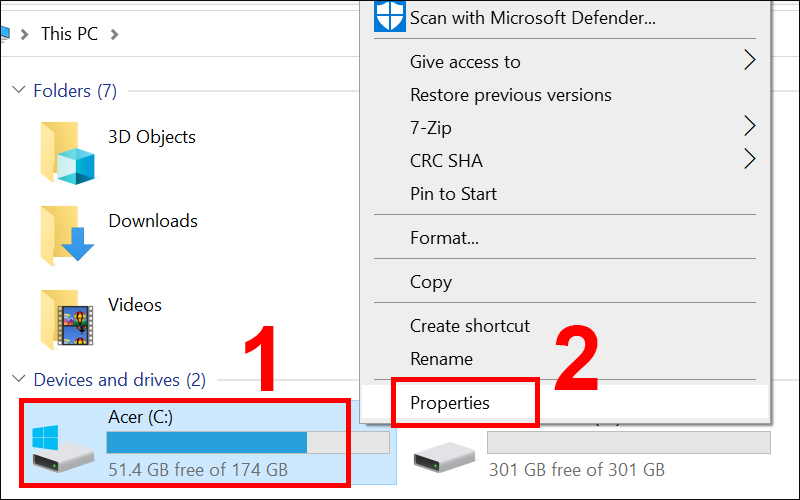
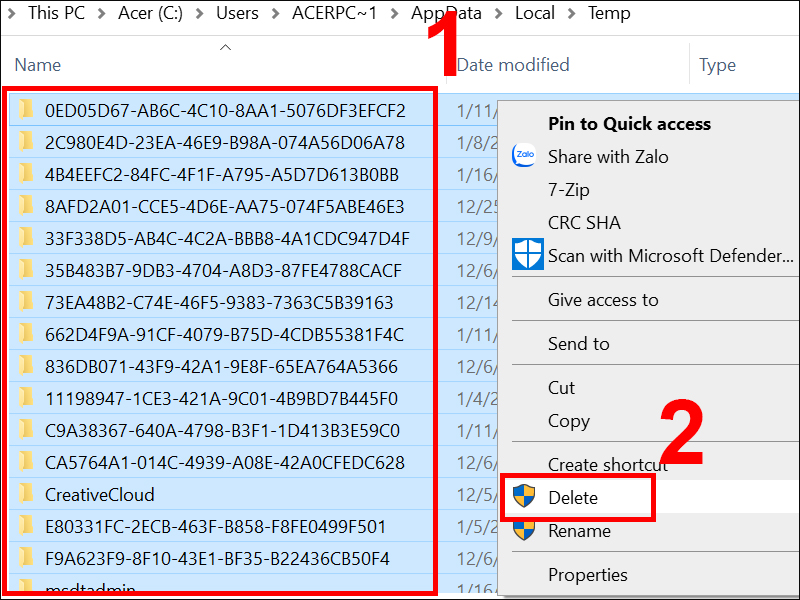
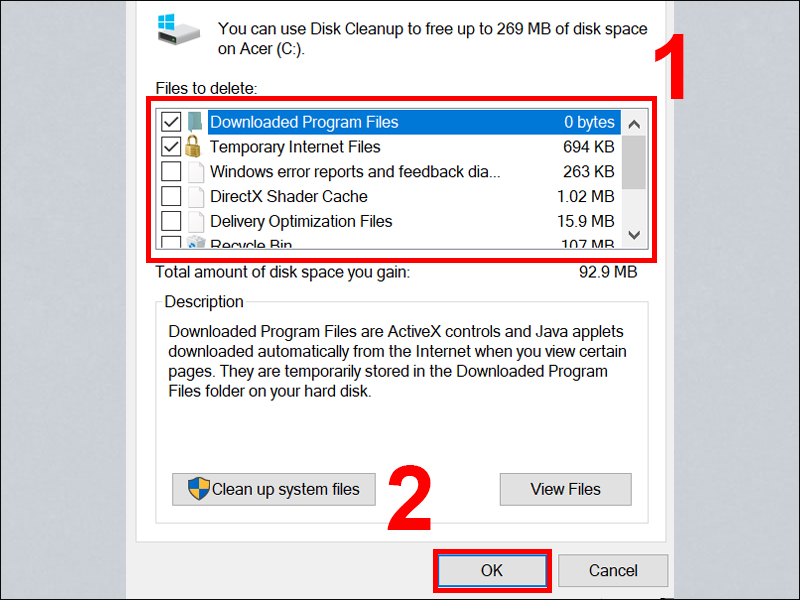
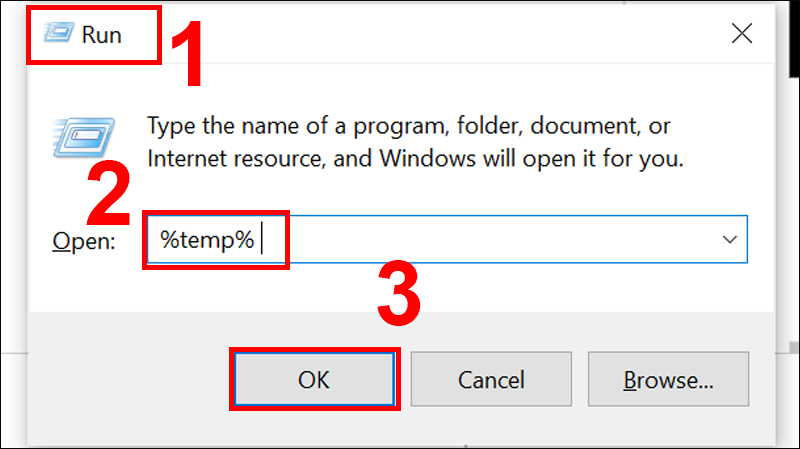
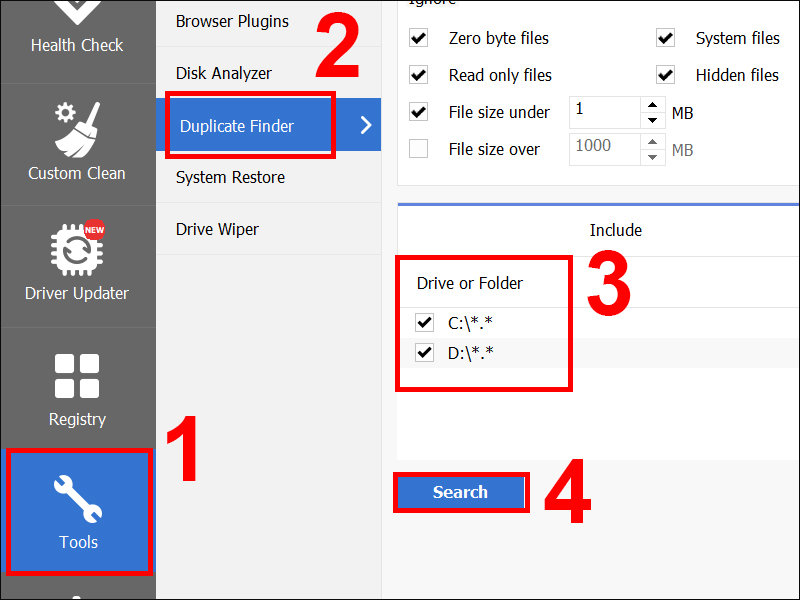

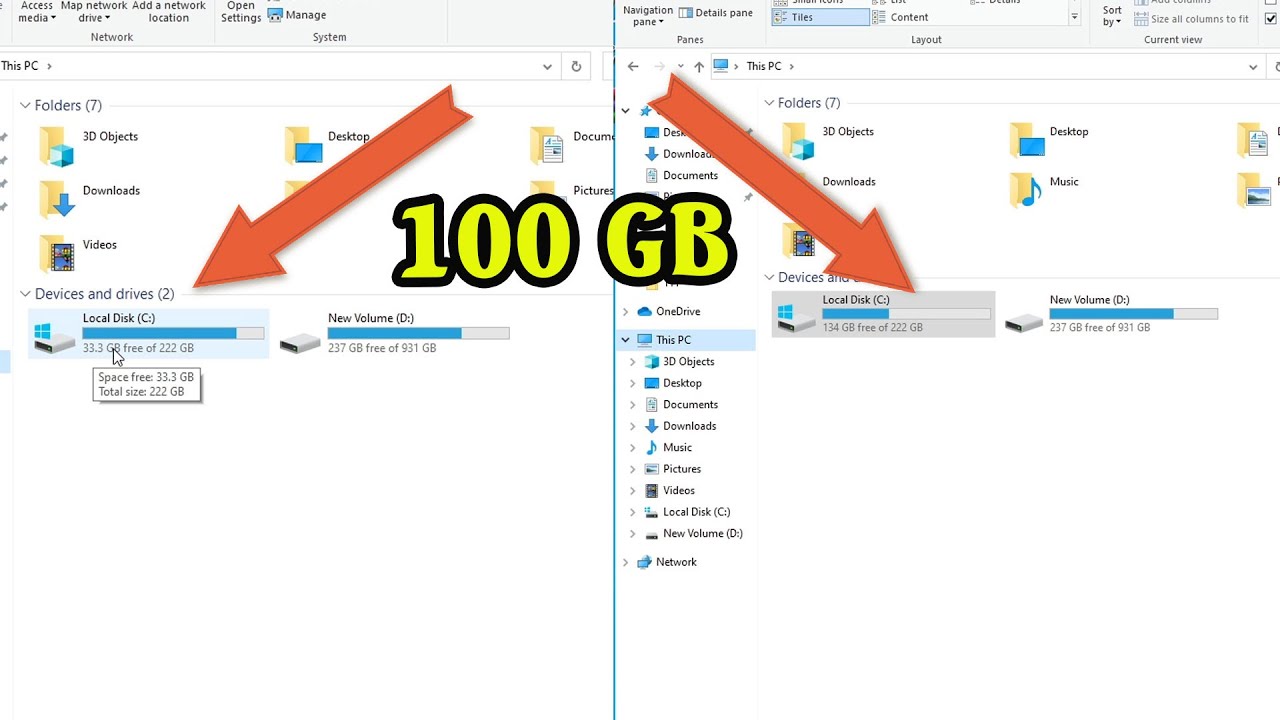
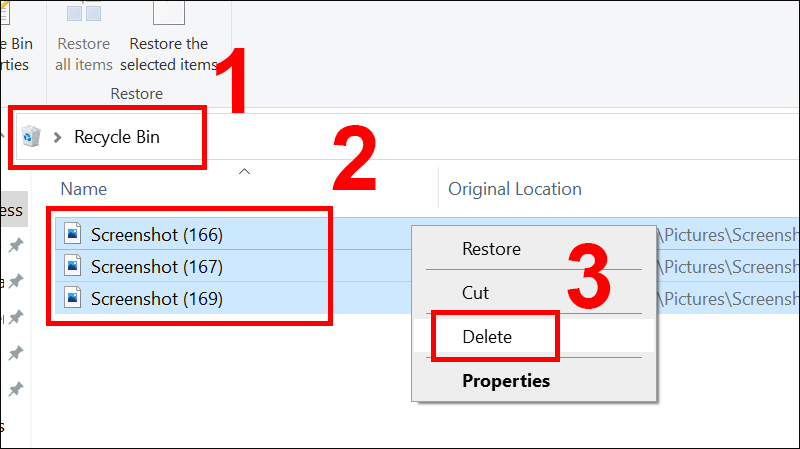


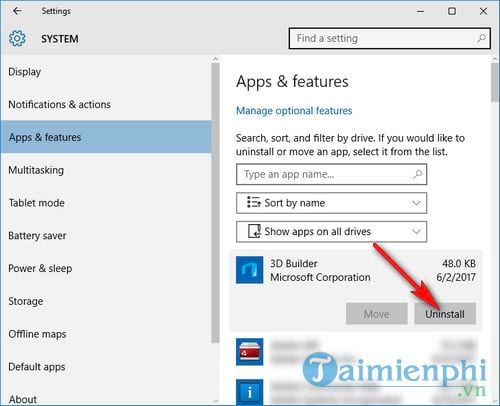
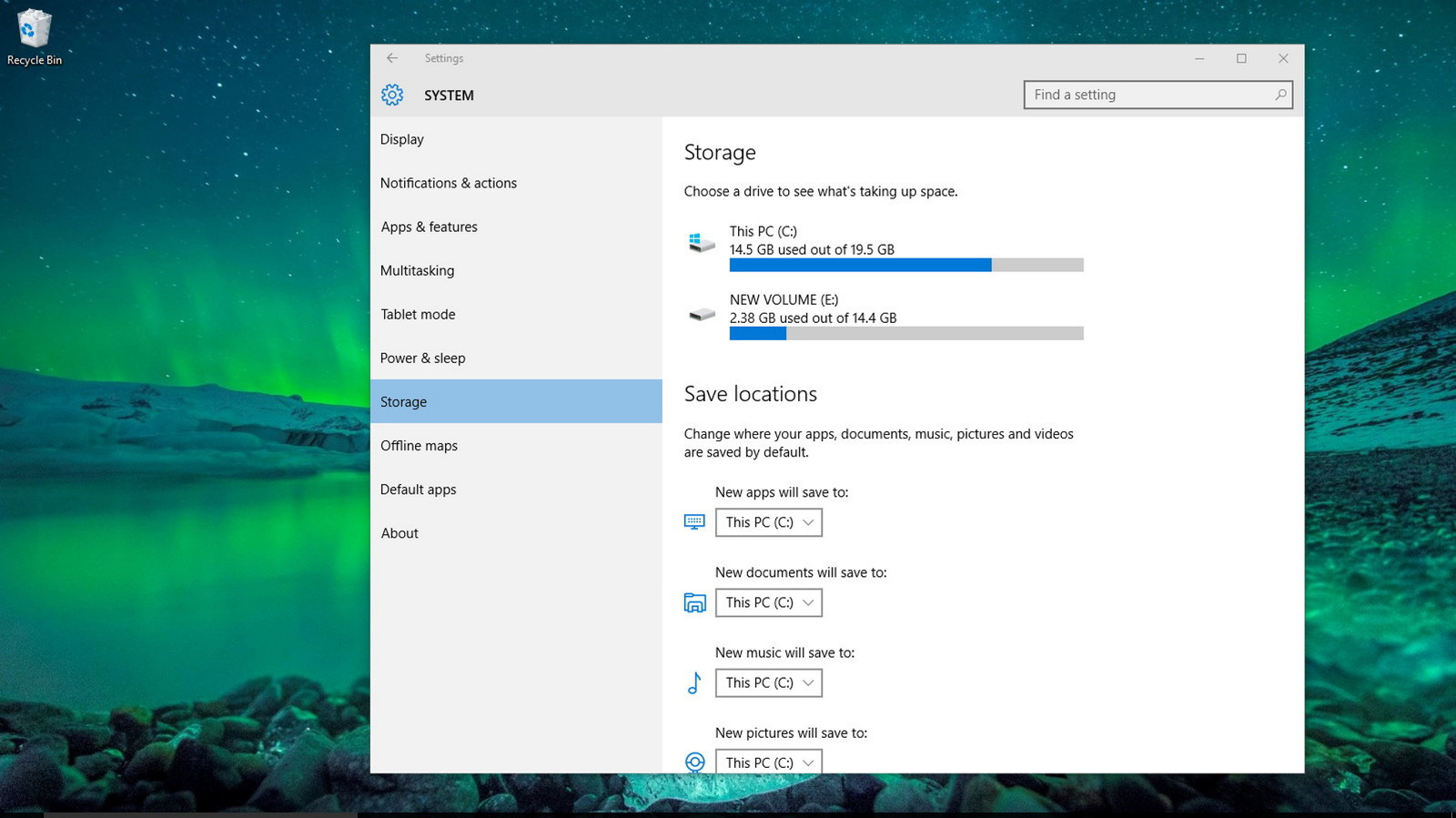
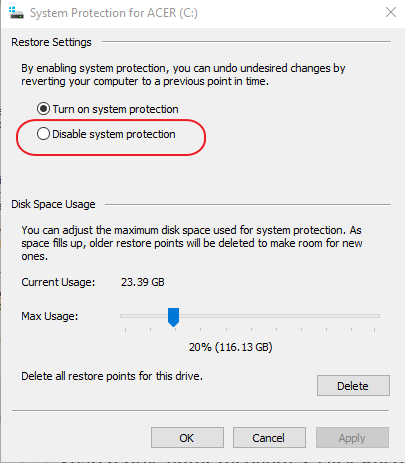
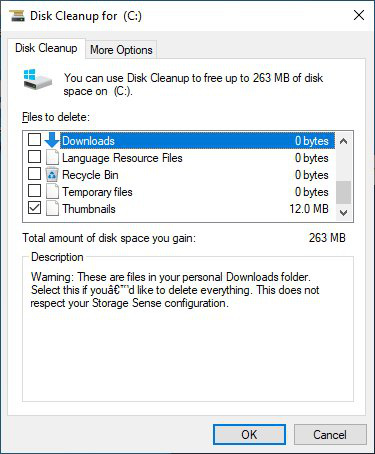
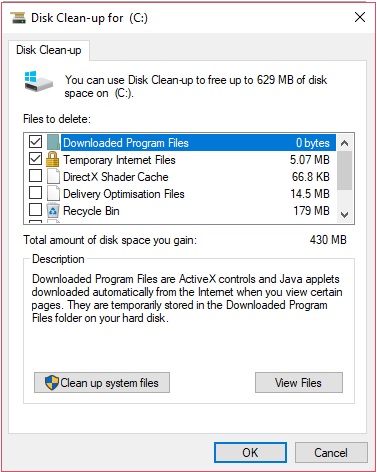
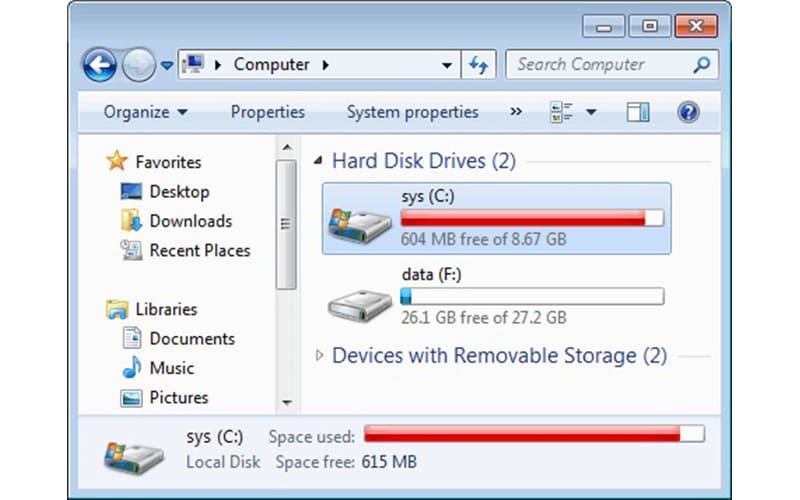
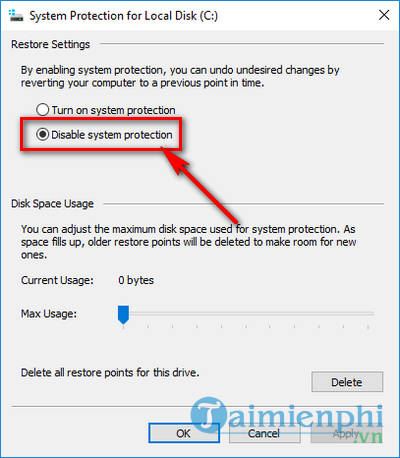
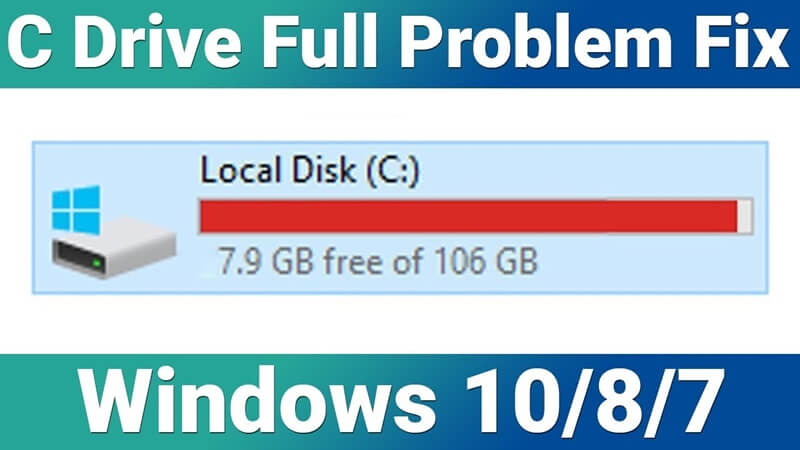
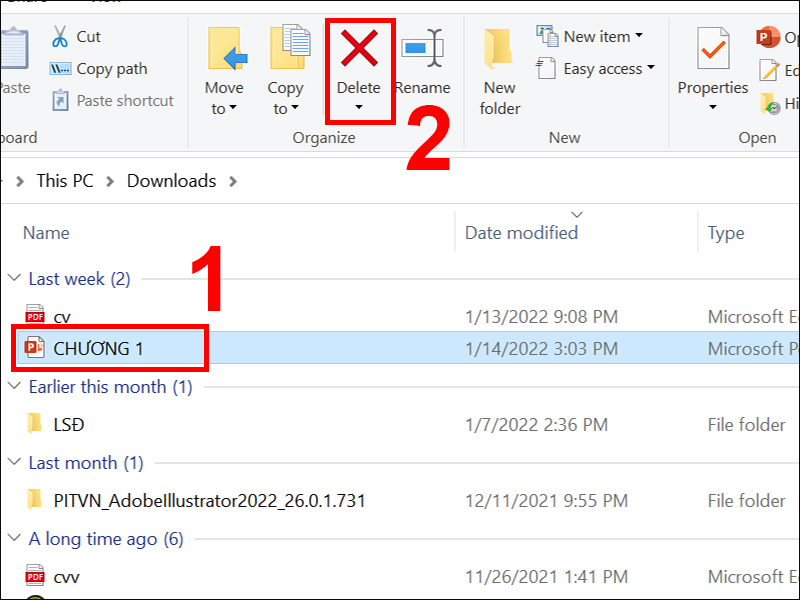
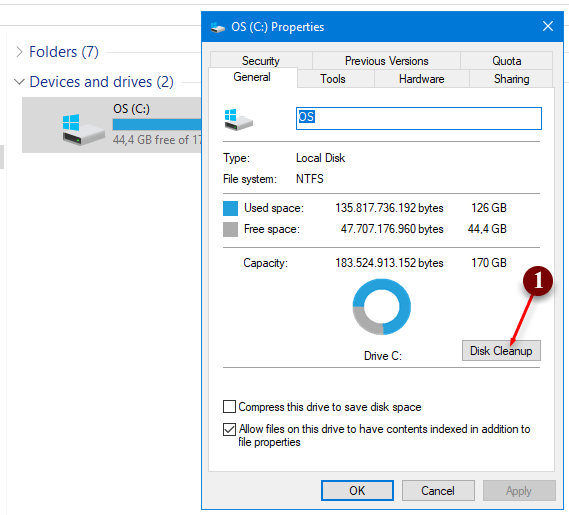






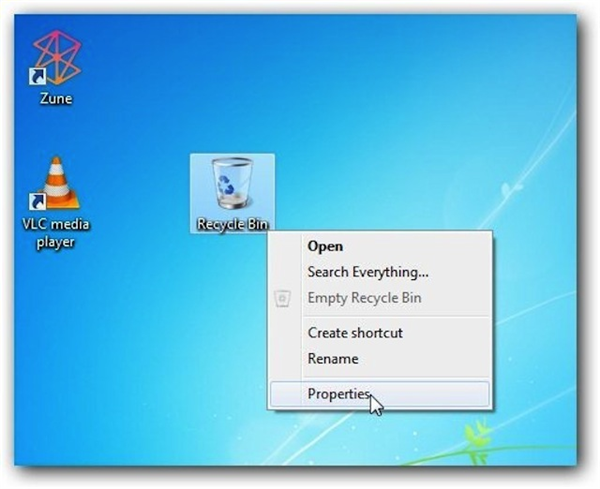
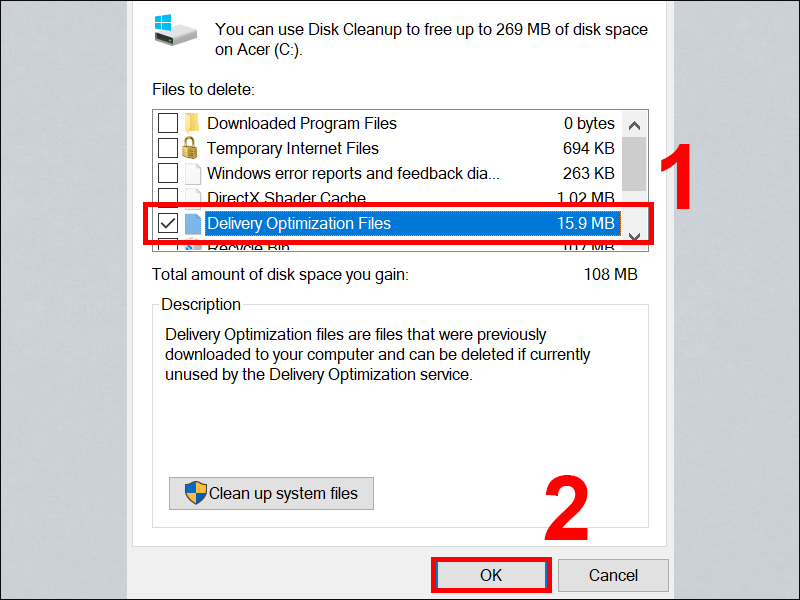
/fptshop.com.vn/uploads/images/tin-tuc/124545/Originals/ww2.png)
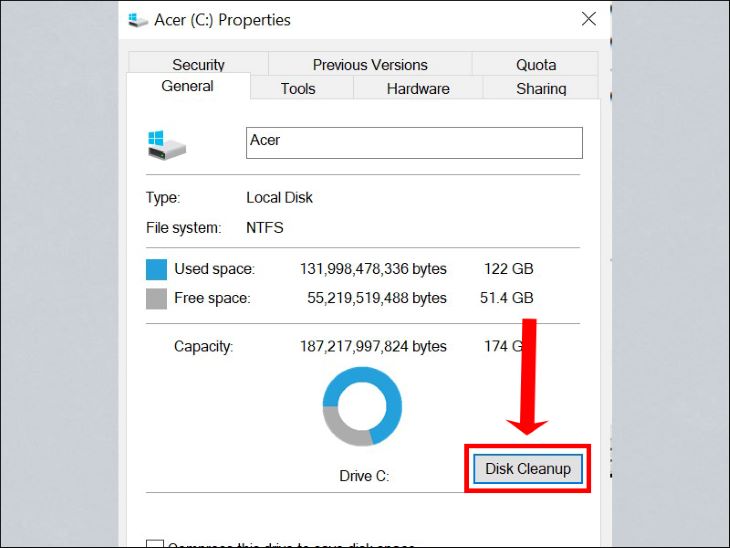

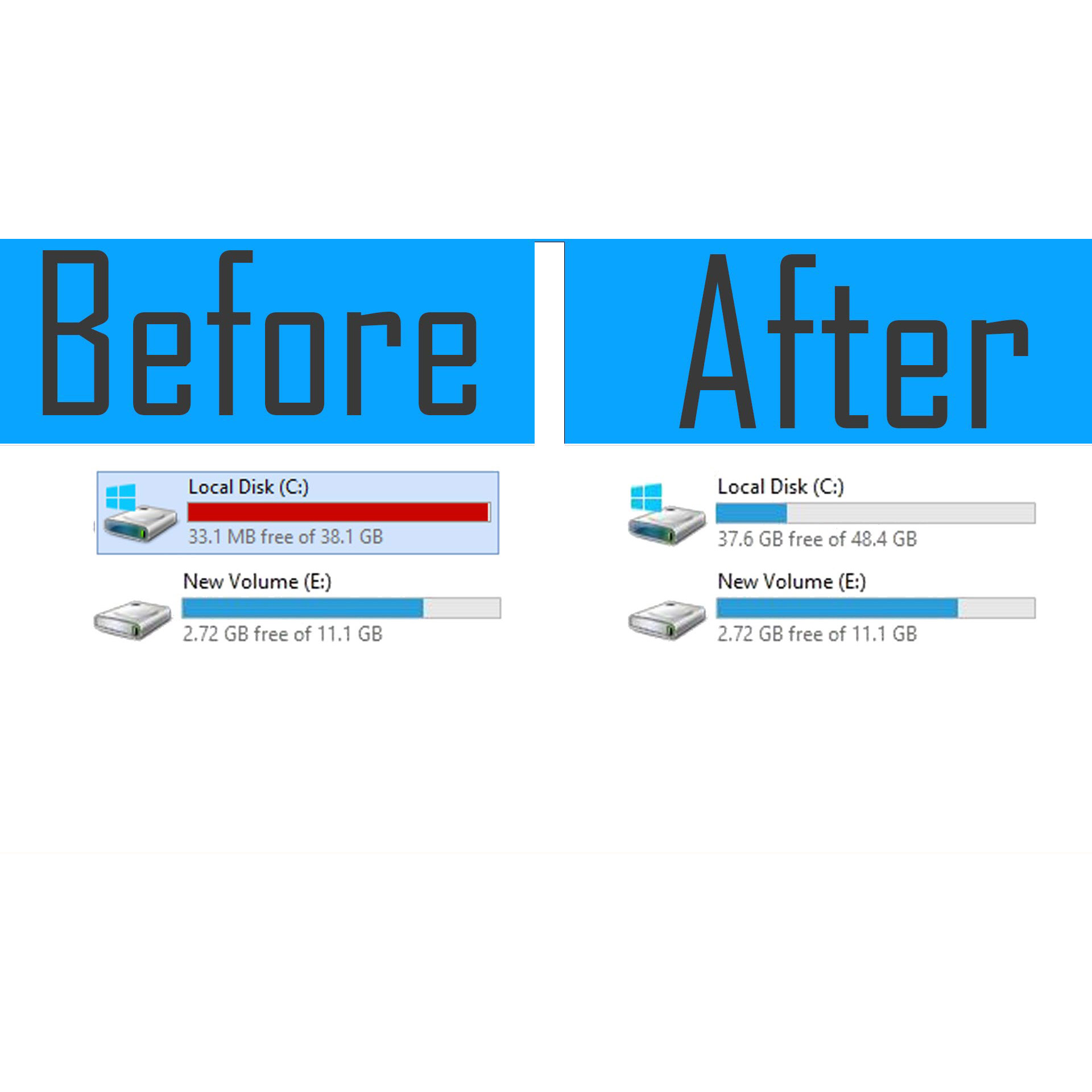

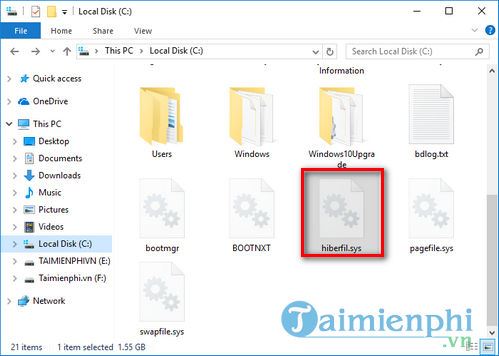

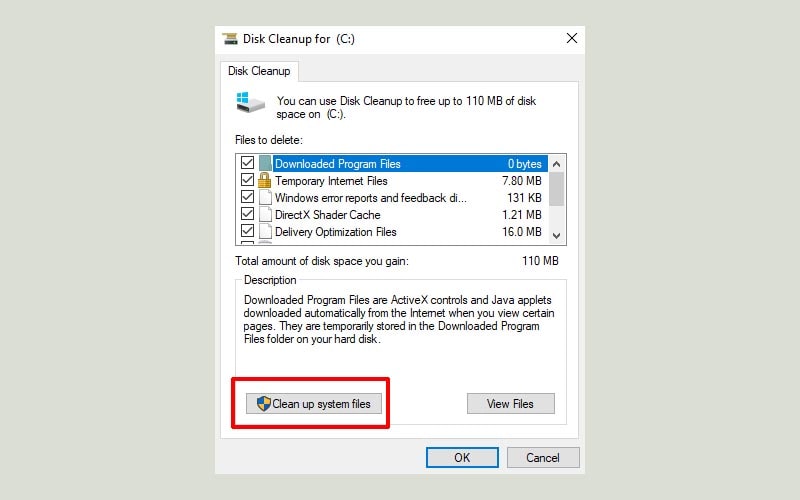
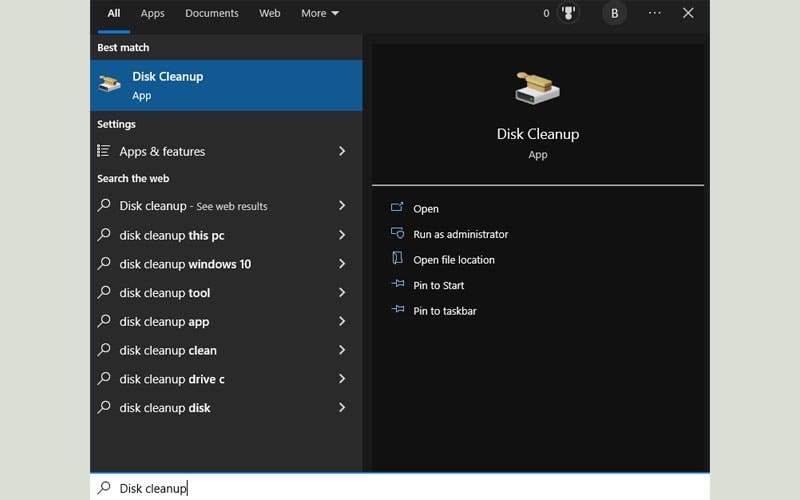
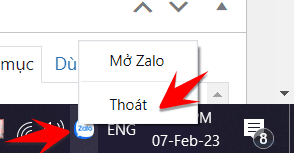


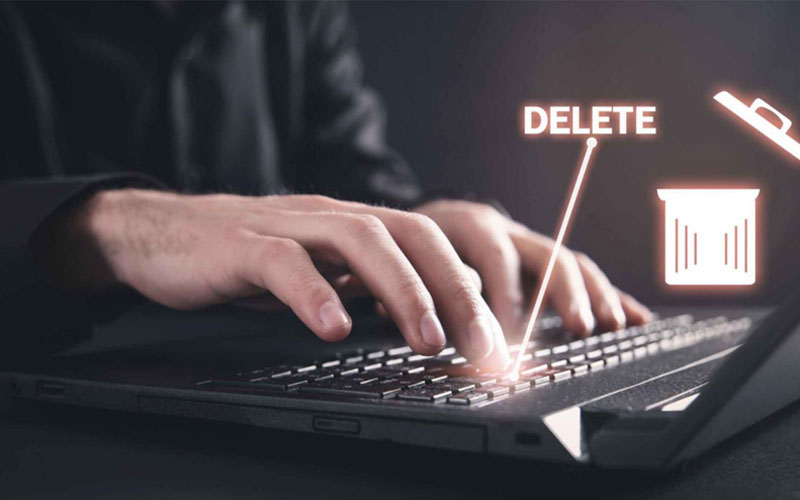
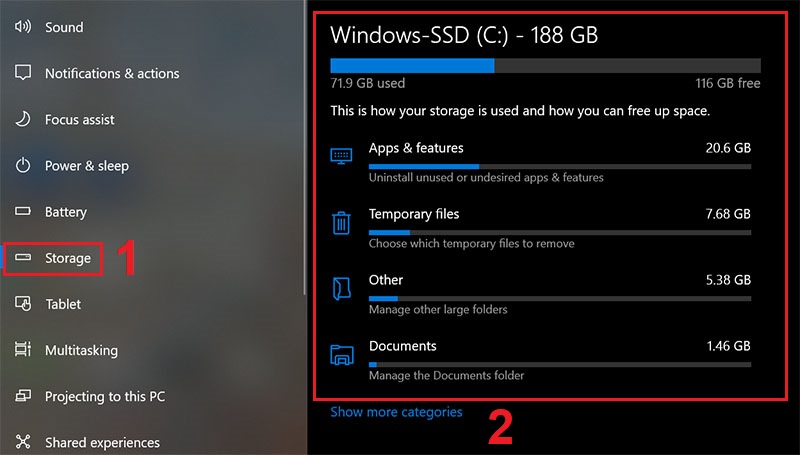
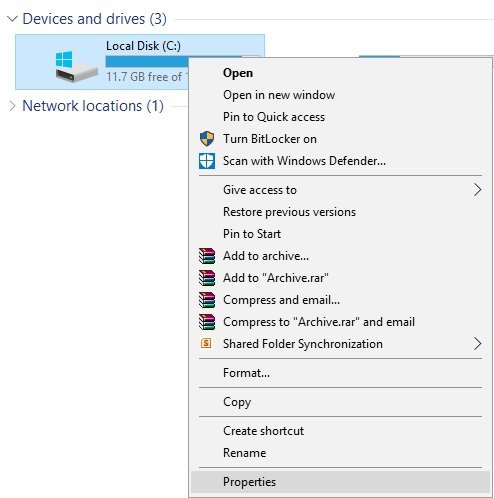
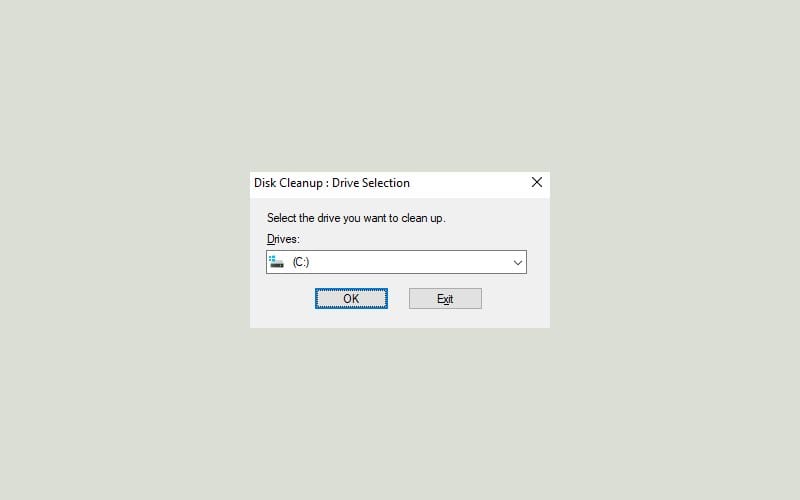
/fptshop.com.vn/uploads/images/tin-tuc/124545/Originals/w4.png)

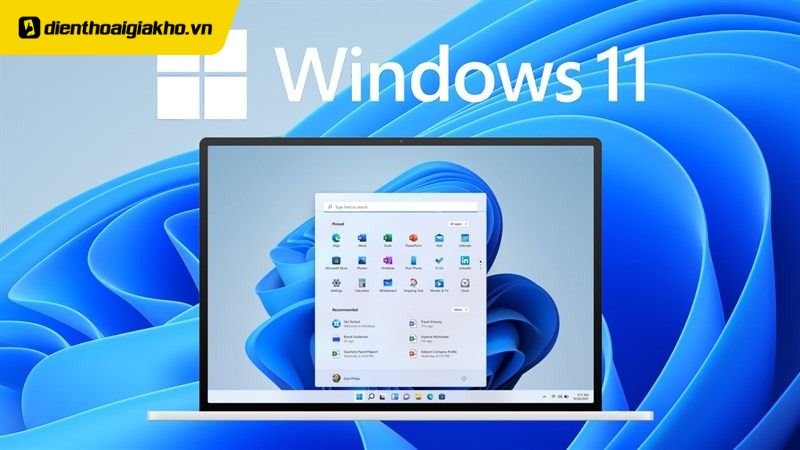

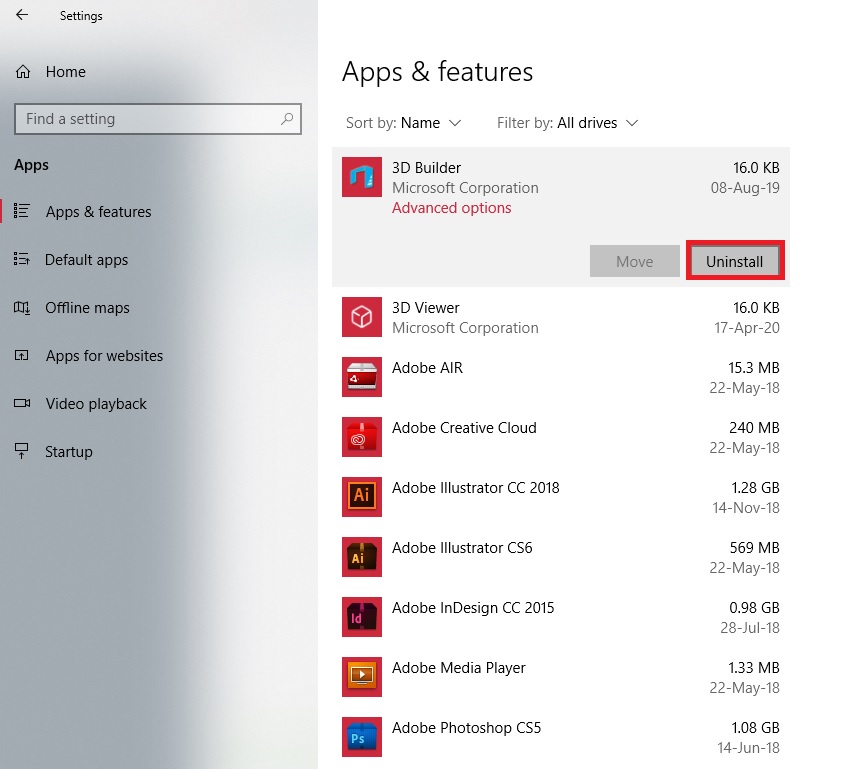

Link bài viết: cách giải phóng dung lượng ổ c.
Xem thêm thông tin về bài chủ đề này cách giải phóng dung lượng ổ c.
- Nguyên nhân ổ C bị đầy và cách giải phóng dung lượng ổ C …
- Cách fix lỗi ổ C bị đầy, giải phóng ổ đĩa C trên Windows 10
- 15 bước giải phóng dung lượng ổ C trên Windows 10/11 cực …
- Nguyên nhân ổ C đầy và cách giải phóng dung lượng ổ C chi …
- Ổ C bị đầy trên Windows 10 – Nguyên nhân và cách khắc phục
- Mẹo để giải phóng dung lượng ổ đĩa trên PC của bạn
- 9 Cách giảm dung lượng ổ C win 10 hiệu quả nhất 2022
- 10+ cách giải phóng dung lượng ổ đĩa C trên máy tính
- 7 Cách giải quyết đầy bộ nhớ trên ổ C hiệu quả ngay lập tức
Xem thêm: khoaluantotnghiep.net/code